La gestione dell'importazione consente una molteplicità di operazioni:
Importazione Clienti, Fornitori e Percipienti da Osra
1. Esportazione delle Anagrafiche Clienti, Fornitori, Percipienti da Osra
Nella schermata principale entrare nella gestione Contabile e selezionare una tra "Ordinaria" "Semplificata" e "Professionisti" e dal menù selezionare Archivi di Base.
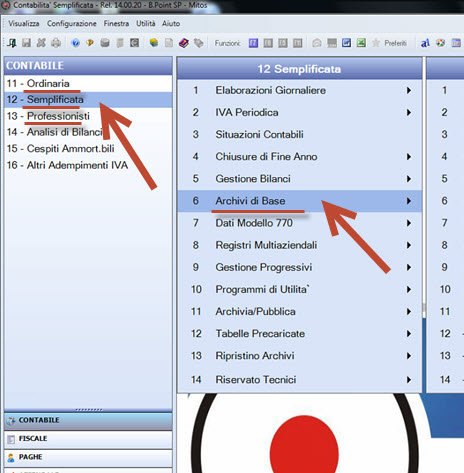
Nel menù Archivi di Base selezionare Clienti e Fornitori,Rubrica Clienti/Fornitori.
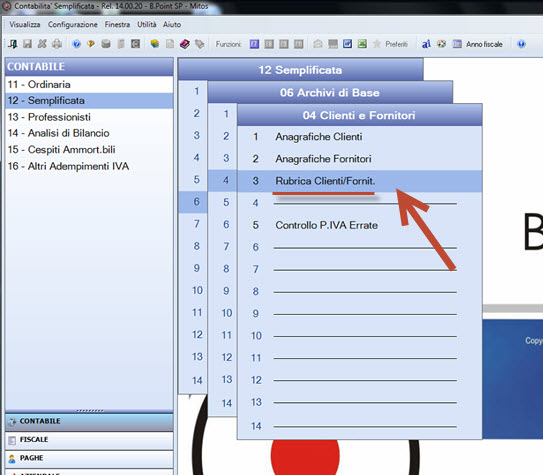
Si aprirà una nuova schermata dove si dovrà inserire i parametri come nell'immagine seguente.
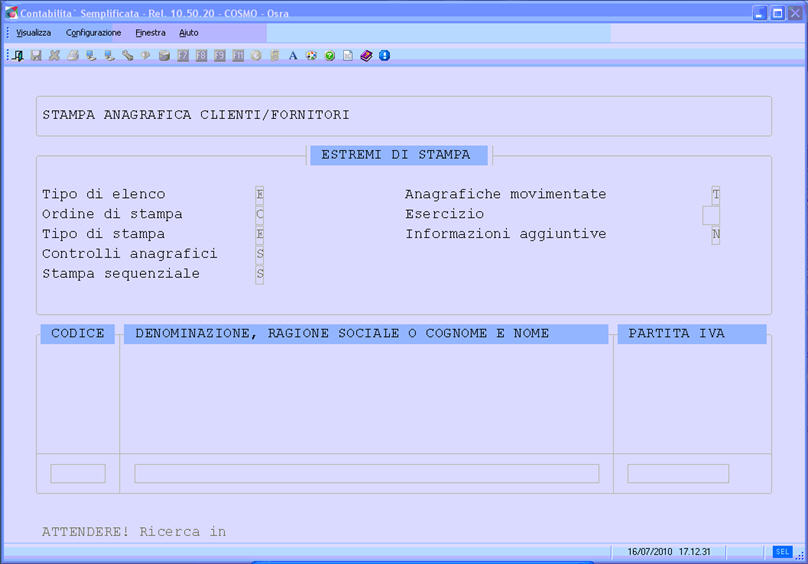
Nella finestra Avvio stampa, selezionare "Stampa su archivio".
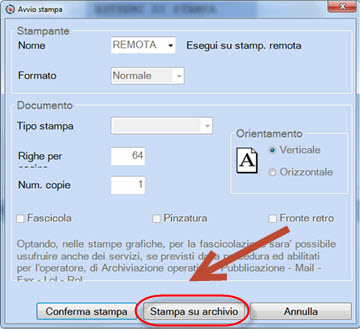
Nel tipo di copia selezionare Locale in modo da salvare il file nel proprio pc.
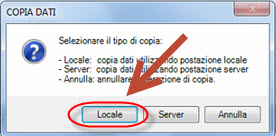
Fatto questo avremo il file dei clienti fornitori nel percorso da noi selezionato per il salvataggio in formato .txt.
2. Importazione delle Anagrafiche Clienti, Fornitori, Percipienti in GBsoftware (file di esportazione creato da Osra) da .XPS
Per procedere cliccare sulla cartella "Dati anagrafici" e successivamente sulla sottocartella "Anagrafiche Clienti/Fornitori/Percipienti", di seguito selezionare, al punto "3) Importa le anagrafiche dei Clienti, Fornitori e Percipienti", l'opzione "Da Osra" e cliccare su "Avanti".

Nella finestra seguente l'utente dovrà semplicemente scegliere il file sorgente precedentemente esportato e selezionare Avanti.
N.B. Il file sorgente conterrà i dati solo dei clienti o solo dei fornitori, dopo aver effettuato un'importazione di una delle due categorie è necessario fare un'altra importazione con i dati delle ditte della categoria mancante.

In automatico il software raccorderà i campi presenti nel file da importare con i Clienti/Fornitori di GBsoftware, cliccare su Avanti per proseguire.
Nel passo successivo verrà visualizzato l'elenco dei Clienti/Fornitori che sono disponibili per l'importazione.
Nella sezione centrale della maschera è presente una griglia la quale permette di visualizzare un'anteprima delle ditte presenti nel file di Osra.
Nel caso in cui le ditte trovate nel file siano state importate, importato non sarà possibile importarle.
Per inserire tutti i codici ditta automaticamente cliccare sul pulsante 'Inserisci codifica ditte automaticamente' e sul campo Codice ditta verranno inseriti dei codici numerici progressivi e, ceccando la casella 'seleziona tutti', verranno selezionate tutte le caselle nella colonna 'Imp' dove sono stati inseriti i codici automaticamente.
.jpg)
Qualora il file contenga dati di ditte non presenti in anagrafica la cella 'Codice Ditta' verrà evidenziata di colore giallo. Per procedere con l'importazione inserire un codice ditta e selezionare la casella relativa nella colonna 'Imp'.
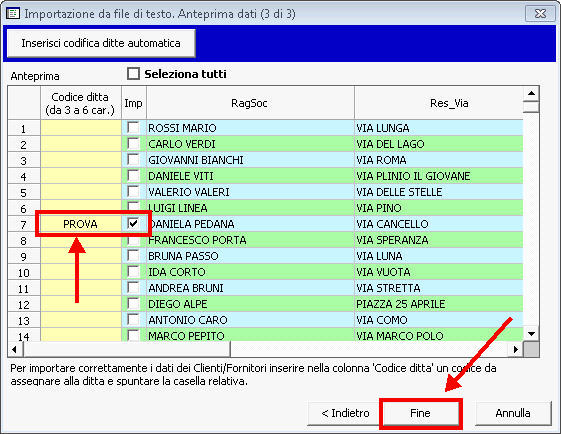
Selezionare Fine per importare le anagrafiche scelte.